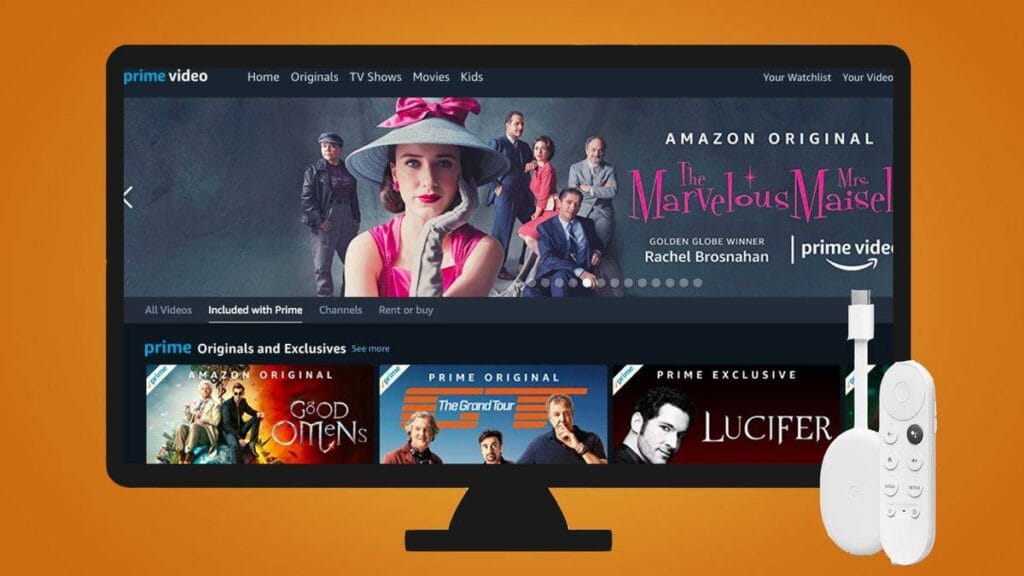Hai mai provato a guardare una serie su Prime Video, ma ti sei ritrovato a pensare: “Ma come si fa a mandarla sulla TV col Chromecast?” Ecco, non sei solo! Ormai tutti usano servizi come Prime Video, ma la verità è che tra app, dispositivi, Wi-Fi che fa i capricci e mille impostazioni, spesso si rischia di arrendersi prima ancora di iniziare. Eppure, vedere Prime Video su Chromecast è più semplice di quanto sembri, basta avere qualche dritta pratica e capire cosa fare quando qualcosa va storto.
Lo so, magari hai già provato a lanciare la serie preferita dal telefono e… niente, schermata nera o errore misterioso. Succede a tutti, davvero. In questo articolo ti racconto, senza fronzoli, come vedere Prime Video su Chromecast, passo dopo passo, con qualche consiglio per evitare i problemi più comuni, suggerimenti per migliorare la qualità e risposte a tutte le domande che ti vengono in mente. Diciamocelo: è una di quelle cose che, una volta imparata, ti chiedi perché sembrasse così complicata!
Come collegare Prime Video su Chromecast: la guida pratica
Partiamo dalle basi – perché spesso sono proprio quelle che creano più dubbi. Prime Video su Chromecast è davvero la soluzione ideale per chi non ha una Smart TV, ma vuole godersi i propri contenuti preferiti su uno schermo grande, magari con la famiglia o con gli amici. E la cosa bella è che non serve essere dei super esperti o passare ore a leggere manuali (che, ammettiamolo, nessuno legge mai davvero…).
Ecco il procedimento passo-passo, con qualche trucco in più:
Prima di tutto, assicurati che il tuo Chromecast sia inserito bene nella porta HDMI della TV. Non è raro che sembri collegato ma invece sia solo un po’ allentato – e questo può bastare a creare problemi! Dopo averlo collegato, imposta la TV sul giusto ingresso HDMI (di solito basta usare il tasto “Input” o “Source” del telecomando).
Un passaggio fondamentale – e te lo ripeto perché è davvero importante – è che il Chromecast e il dispositivo dal quale vuoi trasmettere siano collegati alla stessa rete Wi-Fi. Capita spesso, specie se hai una casa su più piani o un Wi-Fi “ospite”, che smartphone e Chromecast stiano su reti diverse. Se vedi che il simbolo “Cast” non compare oppure è grigio, la causa probabilmente è questa. In caso di problemi, puoi sempre controllare o cambiare la rete direttamente dall’app Google Home, che ti consiglio di installare anche solo per gestire meglio il tuo Chromecast.
Una volta che tutto è collegato e acceso, apri l’app Prime Video (scaricabile gratuitamente sia da Google Play Store che da Apple App Store, se non ce l’hai già). Fai il login con il tuo account Amazon: non serve pagare extra se sei già abbonato a Prime! Qui una piccola dritta: se hai più profili Amazon nella stessa casa (succede nelle famiglie numerose), puoi scegliere chi sta guardando e ritrovare le proprie liste e preferiti, esattamente come su Netflix.
A questo punto, scegli la serie TV o il film che vuoi vedere. In alto a destra o in basso (dipende dal dispositivo e dagli aggiornamenti dell’app), cerca il famoso simbolo “Cast”: una specie di rettangolo con tre linee curve in un angolo. Se non lo trovi subito, prova ad aggiornare l’app oppure controlla la connessione – spesso è solo una questione di pazienza. Tocca l’icona, seleziona il nome del tuo Chromecast dalla lista e… magia: la TV passa subito a trasmettere quello che hai scelto! Puoi mettere in pausa, cambiare episodio, tornare indietro di 10 secondi, tutto direttamente dal telefono o dal tablet.
Un consiglio in più: se hai a disposizione anche un PC o un Mac, puoi utilizzare Google Chrome per trasmettere Prime Video sul Chromecast dal browser. Basta andare su primevideo.com, accedere, scegliere il contenuto, poi cliccare sui tre puntini in alto a destra del browser e selezionare “Trasmetti”. In questo modo puoi anche proiettare altre schede del browser, ad esempio una presentazione o un video su YouTube. Una soluzione jolly, soprattutto quando l’app dà problemi sul telefono.
Altri consigli pratici e risposte alle domande più cercate
- Prime Video Chromecast supporta l’audio surround? Sì, se il tuo impianto TV lo consente. Puoi goderti film e serie anche in Dolby Digital, se il titolo è compatibile. Per una qualità migliore, usa sempre un cavo HDMI recente.
- Come cambiare lingua e sottotitoli? Anche dopo aver iniziato lo streaming, puoi selezionare lingua audio e sottotitoli direttamente dal telefono, senza interrompere la riproduzione.
- Posso usare Alexa o Google Assistant per gestire lo streaming? Con Chromecast puoi usare Google Assistant, anche dal telefono, per mettere in pausa o saltare episodio. Prova a dire “Ok Google, metti in pausa Chromecast” – è più comodo di quanto pensi!
- Prime Video su Chromecast con più dispositivi: Puoi trasmettere da smartphone, tablet o computer, indifferentemente, purché siano connessi alla stessa rete. Anche amici o parenti possono “lanciare” contenuti dal loro dispositivo se sono collegati al Wi-Fi di casa tua.
Errori da evitare e piccoli trucchi
Aggiungo una cosa che spesso viene sottovalutata: evita di allontanarti troppo dal router Wi-Fi mentre trasmetti, specie se hai una casa grande o pareti spesse. Se puoi, usa una rete a 5GHz, che spesso è meno congestionata. In caso di problemi di buffering o rallentamenti, prova a mettere il router il più vicino possibile alla TV o usa una presa Wi-Fi mesh.
Lo so, sembra una cosa da smanettoni… ma davvero spesso fa la differenza tra una serata tranquilla e una passata a bestemmiare davanti allo schermo nero!
Inoltre, ricordati che puoi continuare a usare il telefono mentre guardi Prime Video sulla TV. Puoi anche rispondere su WhatsApp, scrollare Instagram o navigare in rete – la trasmissione non si interrompe, a meno che tu non chiuda del tutto l’app Prime Video.
Prime Video su Chromecast: come risolvere i problemi più comuni
Diciamolo: la tecnologia è bella finché funziona. Ma che si fa quando Prime Video su Chromecast sembra impazzito?
Uno dei problemi più frequenti è il mancato rilevamento del Chromecast. Succede spesso per colpa della rete Wi-Fi. La prima cosa da fare è controllare che tutti i dispositivi siano connessi alla stessa rete (lo so, l’ho già detto, ma credimi… è la causa dell’80% degli errori!). Un altro trucco: prova a riavviare sia il Chromecast sia il router. Sì, lo so, sembra il classico consiglio banale, ma spesso funziona.
Se il pulsante “Cast” non appare su Prime Video, aggiorna l’app all’ultima versione disponibile dal Google Play Store o App Store. Ancora niente? Prova a scollegare e ricollegare il Chromecast dalla presa HDMI, oppure a uscire e rientrare nell’account Prime Video.
A volte può essere utile anche svuotare la cache dell’app Prime Video. Se non sai come si fa, trovi una guida passo-passo nella nostra pagina su come liberare spazio e velocizzare il telefono Android.
Prime Video su Chromecast non funziona: cosa fare?
Ecco il punto: hai fatto tutto per bene, ma Prime Video su Chromecast continua a non funzionare. Che fare?
Prima di tutto, niente panico. Spesso il problema è momentaneo. Prova ad avviare lo streaming da un altro dispositivo, come un PC con Google Chrome. Vai su primevideo.com, scegli il contenuto e clicca sul simbolo dei tre puntini in alto a destra, poi su “Trasmetti”. Sì, anche dal computer puoi mandare tutto in TV!
Se nemmeno così si risolve, controlla se ci sono aggiornamenti per Chromecast o per il sistema operativo del telefono/tablet. Un consiglio in più? Prova a “dimenticare” il Chromecast dall’app Google Home e poi aggiungerlo di nuovo, seguendo la procedura guidata. Spesso questo fa miracoli.
E, per sicurezza, controlla anche che la tua connessione internet sia abbastanza veloce: Prime Video suggerisce almeno 5 Mbps per lo streaming HD. Se hai dubbi sulla tua linea, puoi leggere la nostra guida su come misurare la velocità di Internet e migliorare il Wi-Fi in casa.
Posso vedere Prime Video su Chromecast da iPhone?
Sì, certo! Per vedere Prime Video su Chromecast da iPhone (o iPad) basta seguire più o meno gli stessi passaggi: scarica l’app Prime Video, accedi e scegli cosa vedere. Tocca il simbolo “Cast”, scegli il tuo Chromecast e il gioco è fatto. Se non vedi il pulsante, controlla che iPhone e Chromecast siano collegati alla stessa rete Wi-Fi.
Un trucco utile: se hai difficoltà, prova ad aggiornare sia l’app Prime Video che quella Google Home. E non preoccuparti: anche se hai un iPhone, il Chromecast funziona lo stesso, senza limiti.
Serve avere una smart TV per vedere Prime Video su Chromecast?
No, per fortuna! Ed è proprio questa la bellezza del Chromecast: puoi trasformare una TV “normale” in una smart, senza spendere una fortuna. L’unico requisito vero è che la TV abbia almeno una porta HDMI libera. Per tutto il resto, ci pensa il Chromecast (che tra l’altro costa molto meno di una TV nuova… e si trova spesso in offerta).
Qualità video e audio: come migliorare l’esperienza
Diciamocelo: vedere un film in bassa definizione, con l’audio che salta, rovina tutto. Per ottenere il massimo da Prime Video su Chromecast, cerca di avere una buona connessione Wi-Fi (se puoi, avvicina il router alla TV o usa una rete a 5GHz, se disponibile).
Inoltre, controlla nelle impostazioni di Prime Video la qualità video: di solito è impostata su “Automatica”, ma puoi forzarla su “Alta” se la tua linea regge. E se hai una soundbar collegata alla TV, beh… goditi l’effetto cinema in casa!
Errori comuni da evitare con Prime Video su Chromecast
Te lo dico subito: alcuni errori li fanno tutti, anche i più esperti. Eccoli:
- Dimenticare la stessa rete Wi-Fi: Sembra una sciocchezza, ma se il telefono e il Chromecast non sono sulla stessa rete… non si vedono proprio!
- App non aggiornata: Aggiorna sempre sia Prime Video che Google Home, specie dopo grandi aggiornamenti Android o iOS.
- Spostare il Chromecast durante l’uso: Se stacchi e riattacchi il dispositivo mentre trasmetti, la connessione può bloccarsi. Meglio spegnere tutto e ripartire da zero.
- Connessione internet lenta o instabile: Prime Video, come tutte le piattaforme, ha bisogno di una connessione decente. Se vedi buffering continuo, il problema è lì.
- Confondere Chromecast con altri dispositivi (tipo Fire Stick o Android TV): Funzionano in modo simile ma le procedure sono diverse. Attenzione!
Curiosità e consigli pratici per usare Prime Video su Chromecast
Lo sapevi che puoi controllare la riproduzione anche con la voce se hai uno smart speaker compatibile con Google Assistant? Basta dire “Ok Google, metti The Boys su Prime Video” e… magia! E se hai più di un Chromecast in casa (per esempio in salotto e in camera), puoi scegliere su quale trasmettere di volta in volta, senza limiti.
Altro trucco: puoi usare il telefono per continuare a navigare su Instagram, WhatsApp o rispondere a una mail mentre guardi la serie. La riproduzione non si interrompe!
Prime Video su Chromecast: riassunto dei punti chiave
Prime Video su Chromecast è una soluzione semplice e comoda per vedere film e serie su qualsiasi TV con HDMI, senza bisogno di Smart TV. Basta seguire questi passaggi principali:
- Collega Chromecast e dispositivo sulla stessa rete Wi-Fi
- Usa l’app Prime Video e il simbolo “Cast”
- Risolvi problemi comuni con riavvii, aggiornamenti e verificando la connessione
- Non serve una Smart TV: basta una porta HDMI
- Migliora la qualità video controllando impostazioni e Wi-Fi
FAQ: Domande frequenti su Prime Video su Chromecast
1. Devo pagare qualcosa in più per usare Prime Video su Chromecast?
No, basta avere un abbonamento Amazon Prime attivo. Non ci sono costi aggiuntivi per usare Chromecast.
2. Funziona anche con Chromecast vecchi?
Sì, anche i modelli meno recenti sono compatibili, purché aggiornati. Se hai il primissimo modello, verifica che abbia ricevuto gli ultimi aggiornamenti Google.
3. Posso usare il Chromecast con più account Prime Video?
Certo, basta cambiare account nell’app Prime Video prima di trasmettere.
4. Si può mettere in pausa o cambiare episodio dal telefono?
Sì, il telefono diventa un vero e proprio telecomando: puoi mettere in pausa, cambiare episodio, regolare il volume e persino attivare i sottotitoli.
5. Cosa faccio se la qualità video è bassa?
Controlla la velocità della connessione internet e imposta la qualità su “Alta” nelle opzioni Prime Video.
6. Posso trasmettere da PC e da Mac?
Sì, da browser Google Chrome (anche su Mac) puoi usare la funzione “Trasmetti” direttamente dal menu del browser.
7. Se la riproduzione si blocca spesso, cosa posso fare?
Scollega e riavvia Chromecast, controlla la rete Wi-Fi e considera di ridurre i dispositivi collegati alla stessa rete.
8. È possibile trasmettere Prime Video su Chromecast con Alexa?
No, Alexa è compatibile solo con Fire TV Stick. Per Chromecast devi usare Google Home o l’app Prime Video.
9. Si possono vedere anche i canali live di Prime Video?
Sì, tutto ciò che è disponibile su Prime Video (film, serie, canali live) si può trasmettere su Chromecast.
10. Cosa succede se ricevo una telefonata mentre sto trasmettendo?
Nessun problema: la riproduzione continua sulla TV anche se ricevi chiamate o usi altre app sul telefono.
Conclusione: Prime Video su Chromecast, libertà (e relax) a portata di mano
Ecco il punto: Prime Video su Chromecast è uno di quei piccoli-grandi cambiamenti che migliorano davvero il modo in cui guardiamo serie e film a casa. Non serve essere geni dell’informatica, basta conoscere due o tre trucchi e qualche accorgimento per godersi tutto senza intoppi. E, diciamocelo, la soddisfazione di vedere la propria serie preferita direttamente sulla TV – anche se non è smart – è impagabile.
Certo, ogni tanto qualche problema può capitare: la rete che salta, l’app che si aggiorna, il Chromecast che decide di prendersi una pausa. Ma con un po’ di pazienza e le dritte che hai letto qui, sono sicuro che riuscirai a risolvere tutto al volo.
Personalmente, una volta imparato il meccanismo, non tornerei più indietro. Avere la possibilità di trasmettere Prime Video (ma anche YouTube, Spotify e mille altre cose) direttamente dal telefono o dal PC è comodissimo. E poi, puoi coinvolgere anche amici e famiglia: tutti possono “lanciare” il proprio film preferito sulla TV, senza litigare per il telecomando.
Buona visione… e che la maratona abbia inizio!